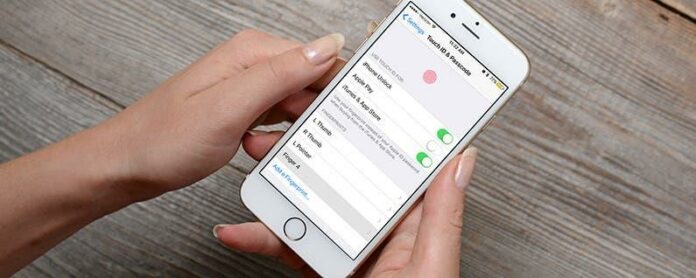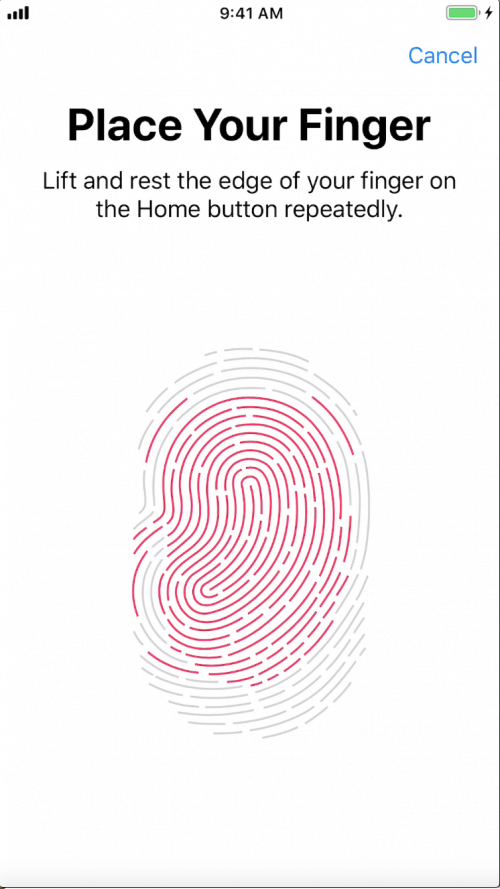Dacă aveți un iPhone 5s sau o versiune ulterioară și acel iPhone are un buton Acasă sau dacă aveți un iPad care oferă Touch ID, îl puteți configura să funcționeze ca o parolă pentru iPhone sau iPad și pentru achizițiile din App Store și pentru aplicații cum ar fi 1Parolă sau Note. Dacă iPhone-ul sau iPad-ul dvs. nu are un buton Acasă, vă recomandăm să citiți articolul nostru de pe cum să configurați Face ID în schimb. Dacă nu sunteți sigur dacă dispozitivul dvs. are Touch ID, vedeți lista completă a dispozitivelor compatibile la sfârșitul acestui articol. Utilizarea Touch ID este la fel de simplă ca și plasarea degetului pe butonul Acasă, care este locul în care se află Touch ID. Touch ID vă recunoaște amprentele digitale, până la cinci dintre ele. Dar mai întâi va trebui să configurați Touch ID și să îi permiteți să fie utilizat pe dispozitiv.
Legate: Cea mai ușoară modalitate de a bloca aplicații pe iPhone cu Touch ID
Dacă ați omis ecranul Configurare Touch ID în configurarea inițială a iPhone-ului, puteți configura Touch ID în aplicația Setări. Pentru a face acest lucru:
- Deschide Setări și atinge Touch ID și Parolă.
- Introduceți parola pe care ați setat-o pe dispozitiv.
- Pentru a configura o nouă amprentă, atingeți Adăugați o amprentă.

- Urmați instrucțiunile pentru adăugarea unei amprente: plasați degetul pe butonul Acasă, dar nu apăsați!
- Asigurați-vă că vă mișcați degetul în toate direcțiile în jurul butonului Acasă, astfel încât să puteți deschide întotdeauna telefonul, indiferent de direcția în care este îndreptat degetul.
- Va trebui să plasați degetul pe butonul Acasă de mai multe ori pentru a-l stoca pe telefon. Veți simți vibrații atunci când vă calibrați amprenta, astfel încât să știți când să ridicați și să plasați degetul.
- Asigurați-vă că adăugați cel puțin un deget de la fiecare mână. De asemenea, puteți solicita persoanei dvs. semnificative sau membrului familiei să adauge o amprentă dacă doriți ca aceștia să aibă acces la iPhone sau iPad.
- După ce ați adăugat amprenta, Touch ID va fi activat automat pentru iPhone Unlock, Apple Pay și achizițiile din iTunes și App Store.
- Sub Utilizați Touch ID pentru, dezactivați oricare dintre cele pentru care nu doriți să utilizați Touch ID.
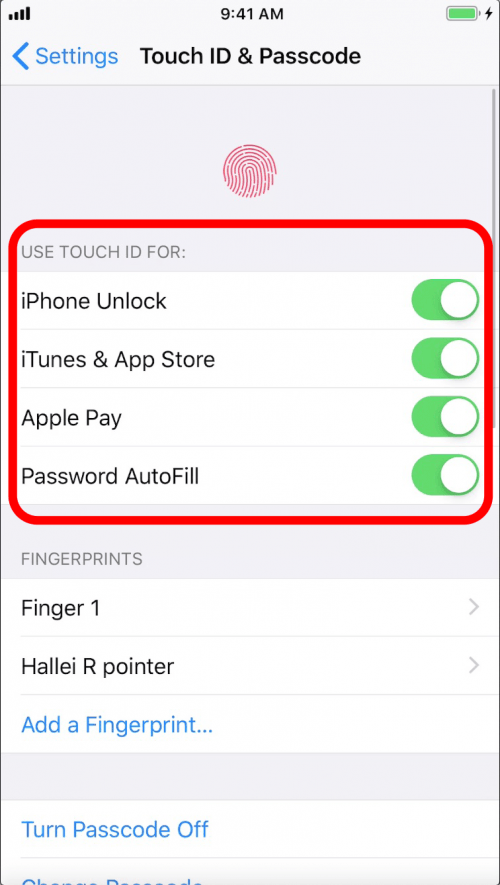
Pentru a denumi amprentele dvs.:
- Atingeți numele amprentei din lista de deasupra opțiunii Adăugați o amprentă și introduceți noul nume.
- Apoi atingeți Terminat de pe tastatură.
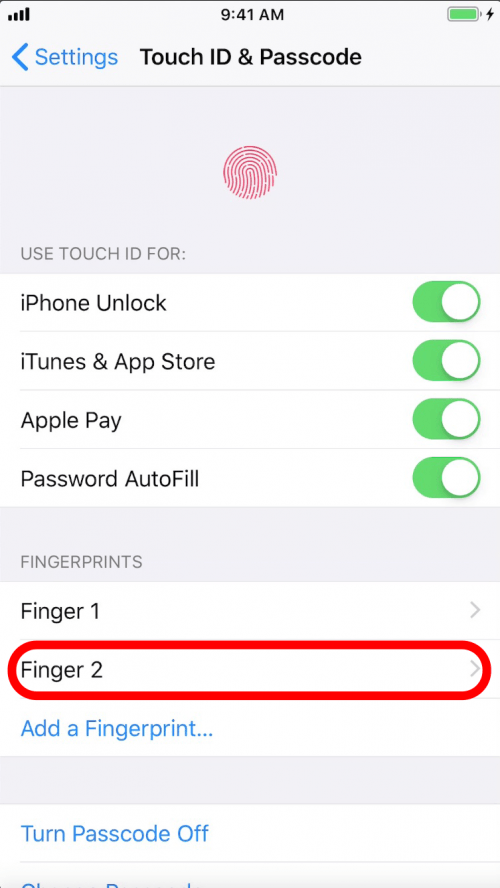
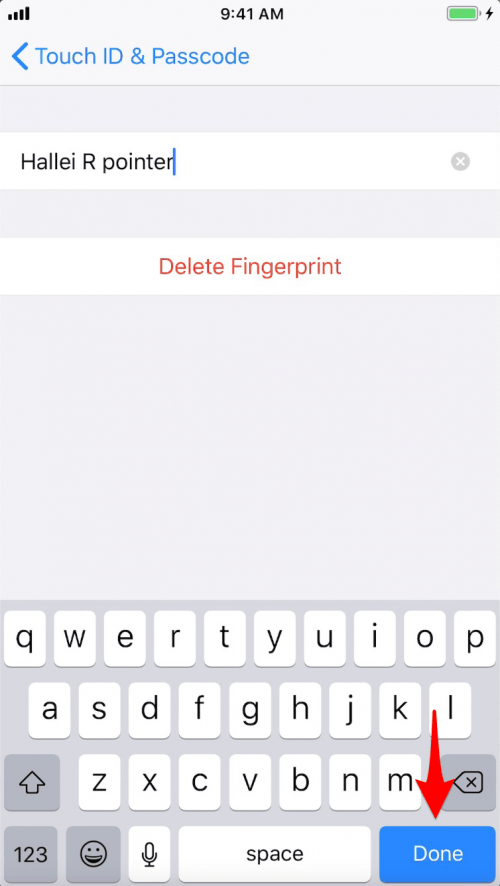
Acest lucru poate fi util pentru a ști ce amprentă să ștergeți și să refaceți dacă Touch ID nu mai funcționează cu acel deget; mai ales când mai multe persoane au adăugat o amprentă, cum ar fi cazul unui iPad de familie.
Un lucru de reținut este că, dacă Touch ID-ul dvs. nu funcționează (din cauza ploii pe ecran sau a faptului că purtați mănuși) sau dacă altcineva trebuie să vă acceseze telefonul, iPhone-ul dvs. poate fi accesat în continuare prin intermediul codul de acces.
*Touch ID funcționează cu:
- iTelefon 5S
- iTelefon 6
- iTelefon 6 Plus
- iPhone 6S
- iTelefon 6S Plus
- iTelefon 7
- iTelefon 7 Plus
- iTelefon SE
- iTelefon 8
- iPhone 8 Plus
- iPad Pro 9.7
- iPad Pro 10.5
- iPad Pro 12.9 1G
- iPad Pro 12.9 2G
- iPad (2017)
- iPad (2018)
- iPad Air 2
- iPad Air 3
- iPad mini 3
- iPad mini 3
- iPad mini 5
De asemenea, puteți adăuga o amprentă Macbook pe unele modele.
*Pentru iPhone X și versiuni ulterioare, împreună cu iPad Pro 12.9 3G și iPad Pro 11, veți folosi Face ID.
Credit imagine de top: Real Life Design / Shutterstock.com